DVDが見られる人気の家庭ゲーム機である「PS4」のほか、「iPad」もDVDを快適に楽しめるポタブルDVDプレーヤーとしてよく使われています。パソコンなしでも簡単にDVDを再生できるので非常に便利!
ここでは、iPadでBlu-ray/DVDを見る三つの方法を紹介していきます。
- iPadでDVD/ブルーレイの動画を再生する三つの方法
- 【iPadでDVD/ブルーレイを再生する方法1】外付けドライブを使用する
- 【iPadでDVD/ブルーレイを再生する方法2】リッピングソフトを使用する
- 【iPadでDVD/ブルーレイを再生する方法3】専門アプリを使用する
- まとめ
iPadでDVD/ブルーレイの動画を再生する三つの方法

iPadでDVD/ブルーレイの動画を再生するには主に三つの方法があります。iPad用の外付けドライブを使って、iPadでDVDの動画を視聴します。リッピングソフトを使って、DVD/ブルーレイをMP4のような汎用的な動画形式に変換、iPadに取り込んで再生します。専用アプリを使ってシリアルコードなどを入力することでiPadでDVD/ブルーレイを観ます。どちらの方法でもiPadでDVD/ブルーレイ映画を再生することが可能です。自分のニーズに合わせて選択することができます。
【iPadでDVD/ブルーレイを再生する方法1】外付けドライブを使用する
1.外付けドライブを使ってDVDを再生する
IODATAの「DVDミレル」という外付けドライブがあります。「DVDミレル」を使えば、Androidスマホやタブレット、iPhoneやiPadでDVDを直接再生することができます。このコンパクトな小物を使って、お手持ちのスマホやタブレットがポタブルDVDプレーヤーになります。屋外や車での移動中など、DVDに収録した映像を快適に楽しめます。また、音楽CDを聞くこともできるので非常に人気があります。
「DVDミレル」を使って、iPadでDVDを再生する手順は容易いです。まずは、iPadアプリDVDミレルをiPadにダウンロードしておきます。そして、DVDミレルとiPadを同じWIFIで繋がって、DVDディスクをDVDミレルにセットします。最後に、アプリを起動、DVDを再生します。
2.外付けドライブを使ってブルーレイを再生する
残念なことに、ブルーレイ再生用の外付けドライブがありません。IODATAの人気商品である「DVDミレル」はスマホとタブレットでCDとDVDしか再生できません。DVDミレルを使って、iPadでブルーレイを再生したい場合、ブルーレイをDVDにコピーすることができます。
【iPadでDVD/ブルーレイを再生する方法2】リッピングソフトを使用する
1.おすすめのリッピングソフト
Leawo Blu-ray変換は高性能で使い勝手の良いブルーレイリッピングソフトです。DVDリッピングも堪能できるのがおすすめポイントです。お手持ちのDVD/ブルーレイディスクをMOVやMP4、M4V、H.264など、iPadで再生可能な動画形式に変換することができます。変換した動画ファイルをiPadに取り込み、流暢に視聴できます。
Leawo Blu-ray変換は非常に有名なコピーガード解除ソフトです。自作ムービーのDVD/Blu-rayだけでなく、市販やレンタルしたDVD/Blu-ray、テレビ番組を録画したブルーレイ(BDAV)に掛けられている頑固なコピーガードを解除できます。例えば、AACSやCSS、CPRM、ARccOS、RC、RCE、APS、UOPsなど。
Leawo Blu-ray変換には使いやすい編集機能が搭載されています。結合やトリム、切り抜き、透かし、効果調整、3Dなどの機能を活用できるので動画編集がもっと便利!

2.DVD/ブルーレイをiPad用に変換する方法
Leawo Blu-ray変換はDVD/ブルーレイを汎用的な動画・音声ファイルにリッピング、iPhoneやiPadだけでなく、androidスマホ/タブレット、iPod、PS4、Xbox、Wiiなどのポタブルデバイスに転送できる多機能ソフトです。たった数クリックだけでDVD/ブルーレイ変換ができるので初心者でもストレスなく操作できます。
ステップ1.Leawo Blu-ray変換を起動する
Leawo Blu-ray変換はLeawo Prof. Mediaというパッケージソフトに付属するソフトです。まずはLeawo Blu-ray変換の公式ページからダウンロードボタンをクリック、ソフトをパソコンに無料で入れましょう。
Leawo Prof. Mediaを立ち上げたら、「Blu-ray変換」を選択します。

ステップ2.DVD/Blu-rayのデータを読み込む
「UHD/BD/DVDを追加」ボタンを押して、変換したいDVD/Blu-rayディスクを選択します。動画を追加後、「メインムービー」というモードを選択して、「OK」ボタンをクリックします。

ステップ3.出力形式を設定する
ディフォルトでは「MP4 Video」で表示されるドロップダウンメニューをクリック、「変更」オプションを選択します。「フォーマット別」グループからiPadで対応する動画形式を選択します。もしくは「端末別」グループからiPadの機種を選択します。ここでは、「MP4 Video」を出力形式として設定します。

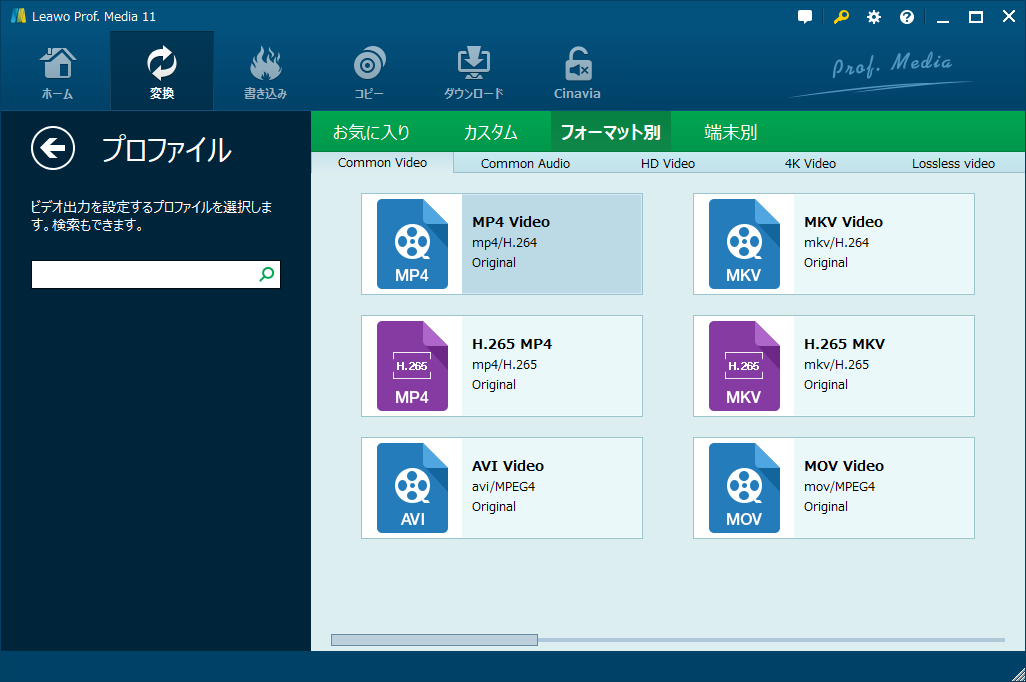
ステップ4.DVD/Blu-rayの動画を変換する
出力形式を選んだら、ホーム画面に戻ります。大きな「変換」ボタンをクリックしてから、保存先で出力するMP4形式の動画の保存場所を設定します。最後に、下の「変換」ボタンをクリックすると、MP4動画へDVD/Blu-rayの変換が始まります。

【iPadでDVD/ブルーレイを再生する方法3】専門アプリを使用する
DVD/Blu-rayの初回限定盤を購入した後、パッケージ内に同梱している、シリアルコード(シリアルナンバー、シリアル番号)が記載された用紙が届きます。DVD/Blu-rayの盤面に印刷されたQRコードをスマートフォンで読み取んでシリアル番号をコピーすると、DVD/Blu-rayプレーヤーやドライブ付きPCがなくても映像を見れるようになります。
まとめ
この記事ではiPadでBlu-ray/DVDを見る三つの方法を詳しく説明しました。ポタブルドライブもiPad向けの専門アプリもDVD/Blu-rayの再生が可能ですが、一部のディスクをサポートできない場合があります。ほとんどのDVD/Blu-rayをiPadに取り込みたいなら、Leawo Blu-ray変換という専門ソフトを試してみてください!
関連記事>>>>